- مؤلف Abigail Brown [email protected].
- Public 2023-12-17 06:38.
- آخر تعديل 2025-01-24 12:01.
ما يجب معرفته
- قم بتشغيل Windows Powershell كمسؤول وحدد Yesللسماح له بإجراء تغييرات على جهازك.
- اكتب الأمر Get-AppxPackagexboxapp| Remove-AppxPackage واضغط أدخل.
- يمكنك تنزيل تطبيق Xbox وإعادة تثبيته في أي وقت من متجر Microsoft.
يقوم تطبيق Xbox المتكامل لنظام التشغيل Windows 10 بتوصيل جهاز الكمبيوتر الخاص بك بجهاز Xbox One الخاص بك. يتيح لك التطبيق معرفة الألعاب التي يلعبها أصدقاؤك ، ومشاركة المقاطع الحية داخل اللعبة ، وإطلاق الألعاب عبر الأجهزة من Windows 10. وهذا أمر رائع إذا كنت لاعبًا. إذا لم تكن كذلك ، فقم بإلغاء تثبيت تطبيق Xbox لتحرير مساحة وموارد على جهاز الكمبيوتر الخاص بك.
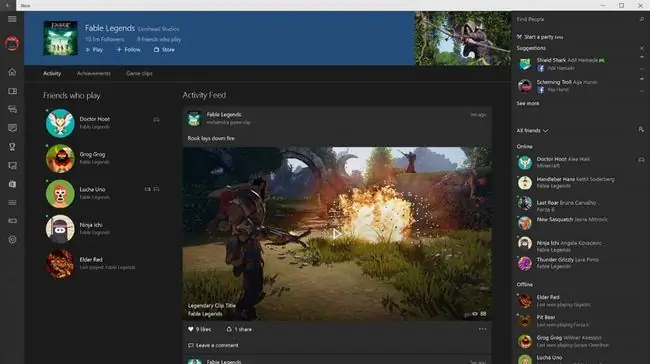
كيفية إلغاء تثبيت تطبيق Xbox على نظام التشغيل Windows 10
تحتاج إلى امتيازات المسؤول لجهاز الكمبيوتر الخاص بك لإزالة رفيق وحدة تحكم Xbox من Windows 10 باستخدام سطر أوامر PowerShell:
-
اكتب بوويرشيل في مربع بحث Windows ، ثم حدد تشغيل كمسؤول ضمن Windows PowerShell عنوان.

Image - حدد نعمعند سؤالك عما إذا كنت تريد السماح للتطبيق بإجراء تغييرات على جهازك.
-
اكتب ما يلي في موجه أوامر PowerShell ، ثم اضغط على المفتاح Enter:
Get-AppxPackagexboxapp| إزالة- AppxPackage

Image -
تظهر رسالة في نافذة PowerShell ، تشير إلى أن العملية جارية. بمجرد الانتهاء ، أغلق PowerShell عن طريق تحديد رمز Xفي الزاوية العلوية اليمنى.
يمكن إعادة تثبيت تطبيق Xbox في أي وقت من متجر Microsoft.

Image






